win10系统中自带了ie11浏览器,一般很少会去使用,那么怎么关闭呢?今天小编就为大家介绍win10关闭ie11浏览器教程,一起来看看吧!
win10怎么关闭ie11浏览器?
其实不是卸载IE浏览器,只是把它在系统关闭了。眼不见心不烦嘛!操作方法和关闭Windows其它的程序是一同一个地方。
在小娜输入控制面板,进入控制面板

点击程序选项进入程序。
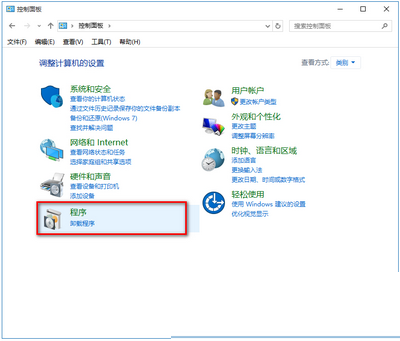
然后再点击启用或关闭Windows功能
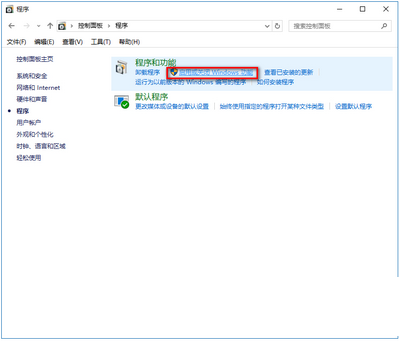
然后在那个小窗口中找到Inetrnet Explorer 11这一项,然后把前面的勾勾给取消了。
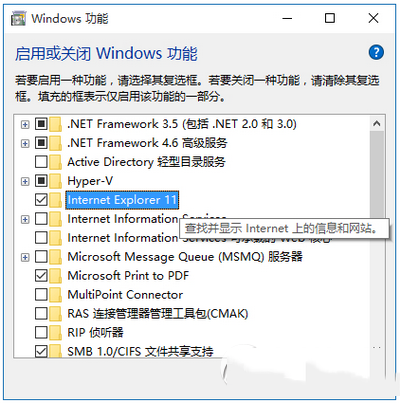
它会提示关闭Inetrnet Explorer 11可能会影响计算机上安装的其他Windows功能和程序,点击是再点击确定
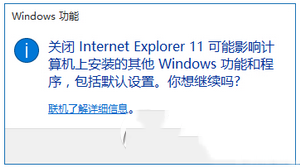
过一会它就会自动把这个功能给关闭了。然后就会提示你重启电脑。重启电脑后IE浏览器就看不到了。